Samsung S23 Series ra mắt và được đón nhận vô cùng nồng nhiệt bởi các SamFans. Bên cạnh đó, vẫn còn nhiều người chưa biết sử dụng thiết bị này sao cho hiệu quả. Bài thủ thuật hôm nay sẽ hướng dẫn bạn cách sử dụng Samsung Galaxy S23 Series nhanh, chuẩn và đơn giản nhất.
Bạn đang đọc: Hướng dẫn cách sử dụng điện thoại Samsung Galaxy S23 | S23 Plus | S23 Ultra toàn tập từ A-Z
Contents
- 1 1. Những việc cần làm khi vừa sở hữu S23 series
- 1.1 1.1. Chuyển dữ liệu cũ bằng Smart Switch
- 1.2 1.2. Thiết lập tài khoản Samsung
- 1.3 1.3. Đặt phím bên để khởi chạy menu nguồn
- 1.4 1.4. Trượt xuống từ Màn hình chính để truy cập Bảng thông báo
- 1.5 1.5. Chuyển ứng dụng mặc định sang Google Apps (tùy ý)
- 1.6 1.6. Gỡ cài đặt Ứng dụng không mong muốn
- 1.7 1.7. Ẩn ứng dụng không mong muốn khỏi ngăn ứng dụng
- 1.8 1.8. Nhấn đúp vào phím Nguồn để khởi động nhanh máy ảnh
- 1.9 1.9. Tải ứng dụng Good Lock
- 2 2. Những thao tác cơ bản khi sử dụng Galaxy S23 Series
- 3 3. Nâng cao trải nghiệm khi sử dụng Samsung S23 series
- 4 4. Tham khảo thêm một số cách sử dụng Samsung Galaxy S23 series khác
- 5 5. Tổng kết
- 6 6. Khám phá những “điểm chạm” tiếp theo
1. Những việc cần làm khi vừa sở hữu S23 series
Trước khi tới hướng dẫn cách sử dụng S23 Series thì đây là những việc người dùng cần làm khi vừa sở hữu thiết bị này.
1.1. Chuyển dữ liệu cũ bằng Smart Switch
Thông thường khi sở hữu bất kì dòng điện thoại mới nào, ta cũng phải chuyển dữ liệu từ máy cũ sang máy mới. Để chuyển dữ liệu từ thiết bị cũ sang Samsung S23 Series, bạn chỉ cần một cáp USB kết nối hai máy lại với nhau. Tiếp đến là mở ứng dụng và chọn ra những dữ liệu, nội dung mà mình muốn chuyển. Sau đó, bạn chỉ cần đợi công đoạn truyền dữ liệu được hoàn tất là xong.
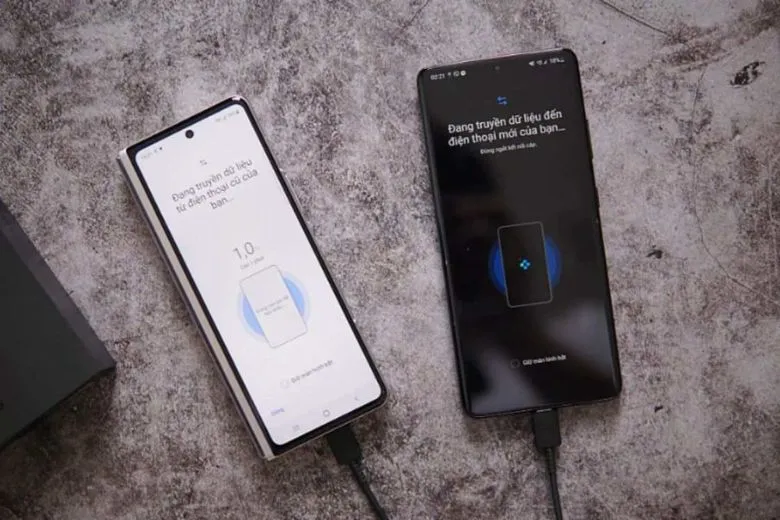
1.2. Thiết lập tài khoản Samsung
Một trong những việc tiếp theo mà bạn cần làm để tận dụng những tính năng mới trên điện thoại chính là thiết lập tài khoản Samsung. Điều này sẽ giúp bạn sao lưu dữ liệu vào Samsung Cloud phòng khi điện thoại bị mất cắp hay người dùng đổi máy mới muốn khôi phục data.

Không những vậy, trong trường hợp bị mất điện thoại, người dùng cũng có thể sử dụng dịch vụ Find My Mobile để định vị và tìm lại máy. Đương nhiên, trước đó bạn phải tạo tài khoản Samsung.
Với một chiếc điện thoại Samsung mới nhất, khi bạn bấm và giữ nút nguồn lâu chúng sẽ hiển thị trợ lý Bixby (mặc định) khá bất tiện với một số người. Thế nhưng, bạn cũng có thể thay đổi để tính năng nút nguồn trở về như cũ qua cách sau:
Vào Settings > chọn Advanced Features > bấm Side Key > cuối cùng chọn Power Off Menu ở mục Press And Hold.
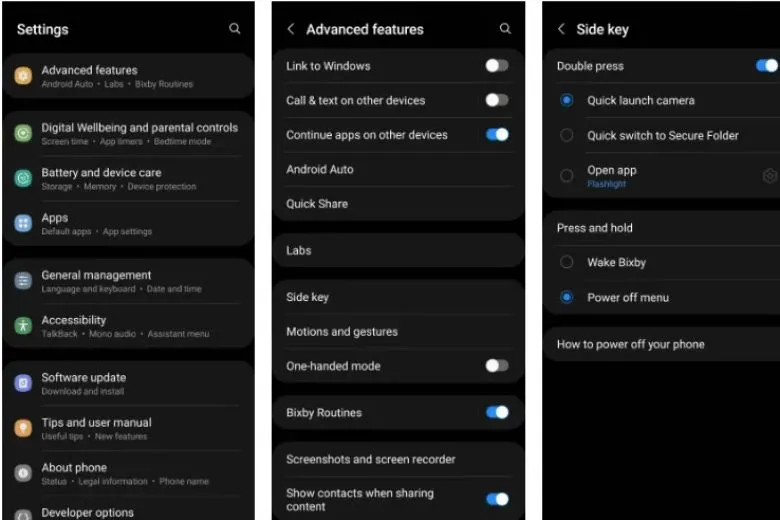
Sau khi làm xong, bạn nhấn và giữ đồng thời nút nguồn chúng sẽ hiển thị menu tắt nguồn thay vì trợ lý ảo Bixby.
1.4. Trượt xuống từ Màn hình chính để truy cập Bảng thông báo
Trên điện thoại Samsung cũng có một tính năng khá hữu ích khác chính là vuốt xuống từ màn hình chính thì chúng sẽ hiển thị bảng thông báo. Tuy nhiên, khá tiếc là cài đặt này không được bật mặc định. Vậy nên chúng rất bất tiện cho những người có bàn tay nhỏ vì bạn phải để tay lên phía trên cùng thì mới có thể gạt thông báo xuống.
Do đó, để thay đổi cài đặt mặc định này, bạn làm theo thao tác sau: mở Settings > nhấn vào Home Screen > sau đó bật thanh Swipe Down For Notification Panel.
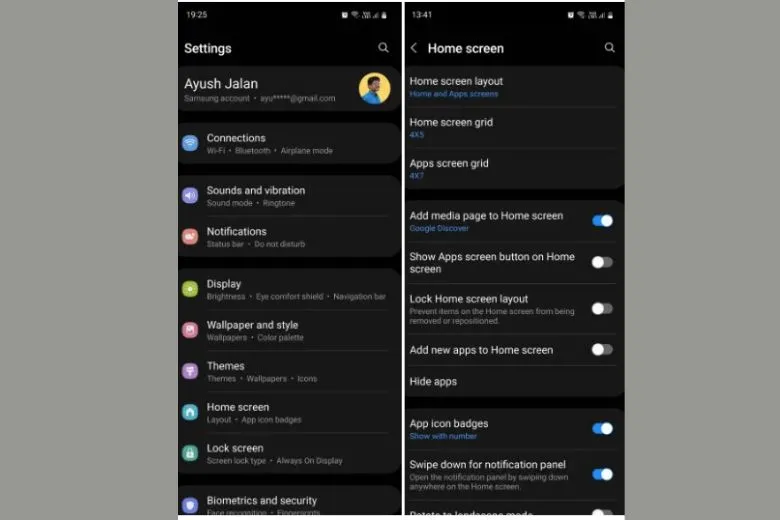
1.5. Chuyển ứng dụng mặc định sang Google Apps (tùy ý)
Bạn không thích các tuỳ chọn thay thế mà Samsung đề xuất mà ưng sử dụng các ứng dụng của Google hơn? Vậy thì bạn nên làm theo thao tác sau để đặt chúng làm tuỳ chọn mặc định: vào Settings > chọn Apps > nhấn vào Default Apps.
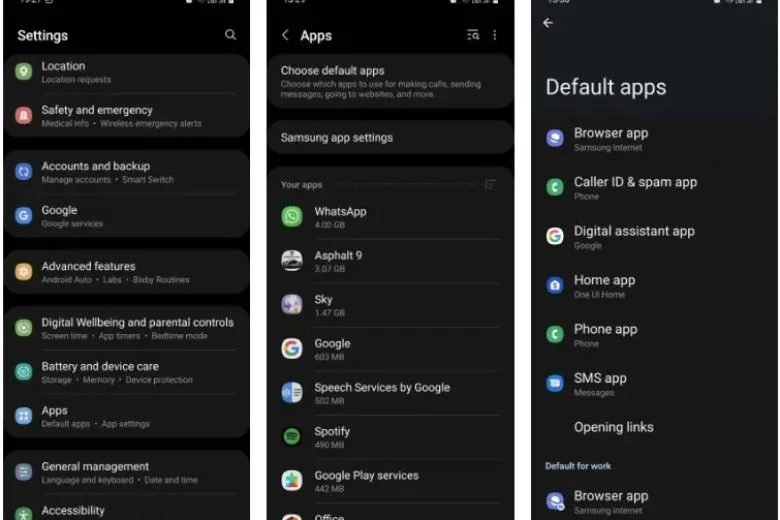
1.6. Gỡ cài đặt Ứng dụng không mong muốn
Sẽ có khoảng 30 ứng dụng sẽ được cài đặt sẵn trên Samsung Galaxy S23 Series. Để gỡ những ứng dụng không cần thiết, bạn vào: Settings > bấm Apps > sau đó chọn icon bất kì của ứng dụng muốn gỡ > nhấn Uninstall là xong.
Trong trường hợp bạn muốn gỡ nhiều apps cùng một lúc thì có thể làm theo cách sau: vào giao diện chính trên màn hình > nhấn chọn tất cả các icon và bấm Uninstall 1 loạt là xong.
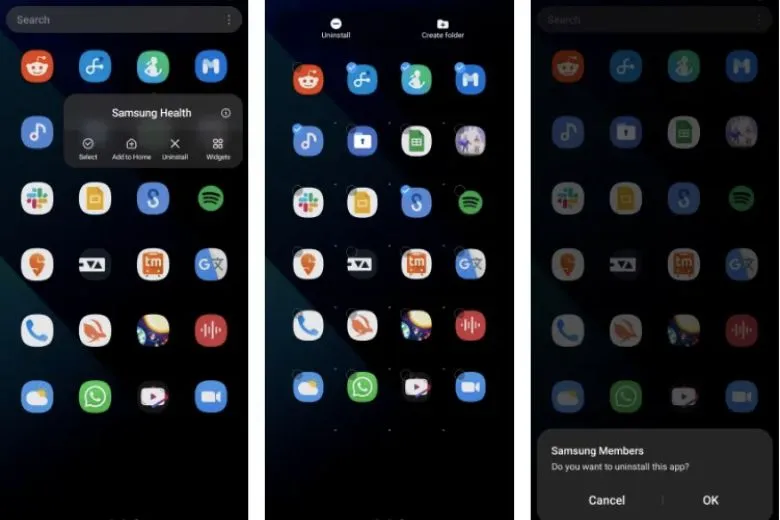
Lưu ý: Galaxy Store, My Galaxy, AZ Zone, Samsung Free,… là những ứng dụng không thể gỡ bởi chúng là một phần không thể thiếu của giao diện OneUI.
1.7. Ẩn ứng dụng không mong muốn khỏi ngăn ứng dụng
Trên điện thoại Samsung luôn có một số ứng dụng mà người dùng không thể vô hiệu hoá hay xoá chúng đi. Vậy nên bạn chỉ còn cách là ẩn chúng ra khỏi mắt mình qua thao tác sau: đi tới Settings > nhấn vào Home Screen > chọn Hide Apps và chọn icon ứng dụng mà bạn muốn ẩn.
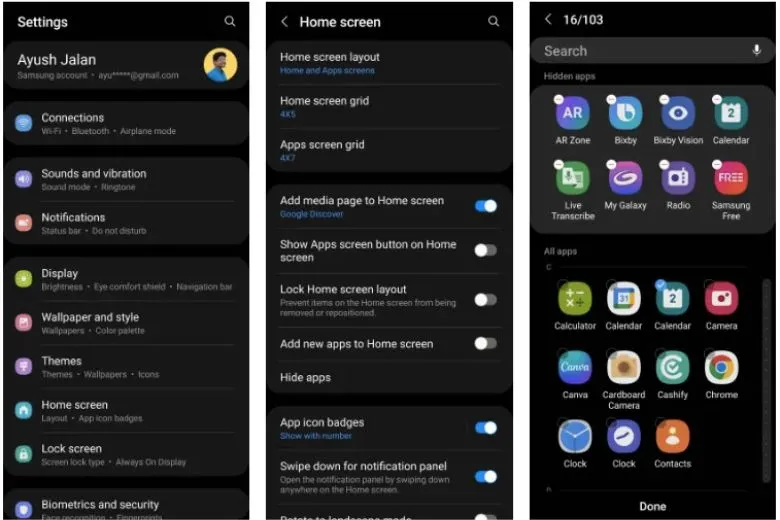
1.8. Nhấn đúp vào phím Nguồn để khởi động nhanh máy ảnh
Bạn là người đam mê chụp ảnh và luôn mong muốn mình có thể bắt trọn mọi khoảnh khắc chuyển động của vạn vật trong đời sống? Vậy thì chỉ cần nhấn đúp vào nút nguồn để khởi động máy ảnh nhanh. Tuy nhiên trước đó bạn cần phải cài đặt lại chúng như sau: vào Settings trên giao diện chính màn hình > bấm Advanced Features > chọn Side Key > chọn tiếp Double Press và click vào Quick Launch Camera.
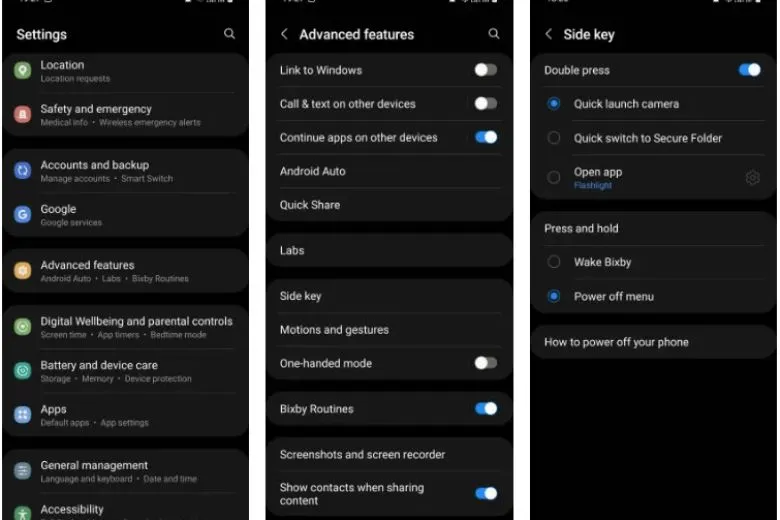
1.9. Tải ứng dụng Good Lock
Good Lock là ứng dụng tập hợp các tiện ích gồm nhiều tính năng giúp tăng mức độ tuỳ biến trên Samsung. Cụ thể là: Màn hình chính, Màn hình khoá, Bảng thông báo,… Không những vậy mà chúng còn cho phép người dùng tuỳ ý thay đổi biểu tượng, thay đổi bố cục trang,…
- LockStar: Cho phép người dùng tuỳ chỉnh màn hình khoá, thay đổi vị trí thông báo, hình nền, widget, thiết kế đồng hồ,…
- QuickStar: Cho phép người dùng thay đổi giao diện của cấu hình, bảng thông báo hay biểu tượng nào được hiển thị trên thanh trạng thái của thiết bị.
- Sound Assistant: Người dùng có thể điều chỉnh âm lượng từng ứng dụng, đồng thời chỉnh âm thanh nổi hay các cài đặt âm khác.
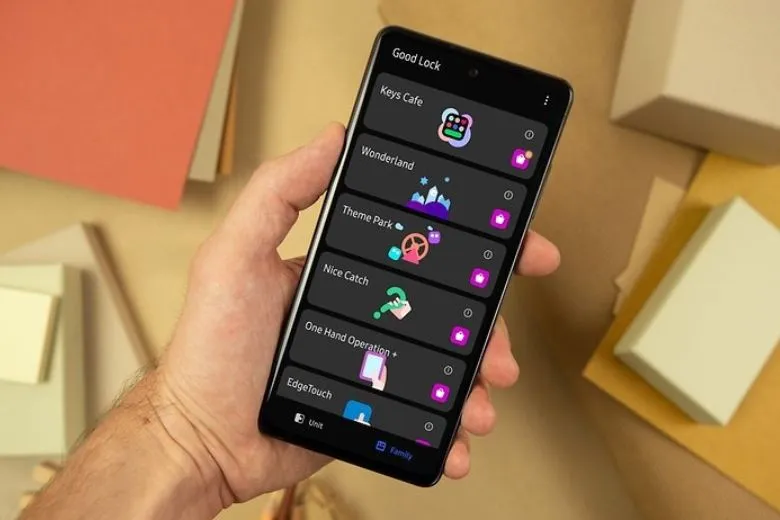
2. Những thao tác cơ bản khi sử dụng Galaxy S23 Series
Tiếp theo, bài viết sẽ hướng dẫn cách sử dụng Samsung Galaxy S23 Series qua các thao tác cơ bản.
2.1. Cách tắt nguồn
Trong một số trường hợp, nếu bạn không biết cách tắt nguồn điện thoại đúng cách sẽ khiến cho máy bị lỗi. Hay thậm chí nút nguồn của bạn bị hỏng rồi nhưng không biết phải xử lý làm sao? Nếu đang ở trong trường hợp trên thì hãy nhanh chân tham khảo ngay những cách tắt nguồn Samsung Galaxy S23 Series. Chúng sẽ giúp bạn “giải cứu” vấn đề khó nhằn này. Dưới đây là cách tắt nguồn Samsung Galaxy S23 series thông qua phím cứng:
Bước 1: Bấm giữ cùng lúc nút cạnh và nút giảm âm lượng của thiết bị trong vòng khoảng từ 3-5 giây để được vào menu Power.

Bước 2: Sau đó, chúng ta bấm chọn nút Tắt nguồn (Power Off) để có thể tắt nguồn thiết bị là xong.
Tìm hiểu thêm: Cách tải nhạc về thẻ nhớ điện thoại đơn giản, nhanh chóng
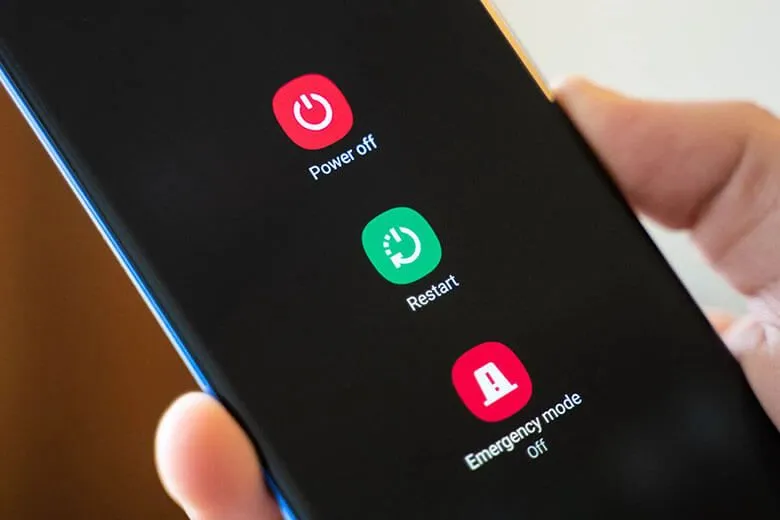
Bên cạnh đó, mọi người còn có thể bấm chọn những tùy chọn khác, chẳng hạn như: Khởi động lại (Restart) hay Chế độ máy bay (Airplane mode), SOS,…
Ở trên chính là cách để tắt nguồn dòng Samsung S23 mà các bạn có thể dùng thay nút nguồn và những bước làm cũng giống như thế. Tuy nhiên, nếu như người dùng sử dụng phím vật lý quá nhiều lần trên điện thoại thì dễ làm cho những nút bấm này bị chai. Vì thế, bạn nên tham khảo thêm những cách khác mà mình hướng dẫn trong bài viết dưới đây.
Tham khảo 7 cách tắt nguồn Samsung Galaxy S23 Series nhanh chóng
2.2. Cách Reset máy
Cách để giải quyết những vấn đề liên quan đến lỗi hệ thống hay phần mềm trên điện thoại chính là reset lại thiết bị. Thế nhưng trước khi làm, bạn nên đọc qua những cách reset Samsung Galaxy S23 Series để tránh trường hợp sai sót xảy ra nhé! Để reset Samsung Galaxy S23 series bằng mục Cài đặt trên máy, các bạn có thể áp dụng 3 bước đơn giản sau:
Bước 1: Đầu tiên, truy cập vào phần Cài đặt thiết bị > Bấm vào Quản lý chung > Nhấn chọn Đặt lại.
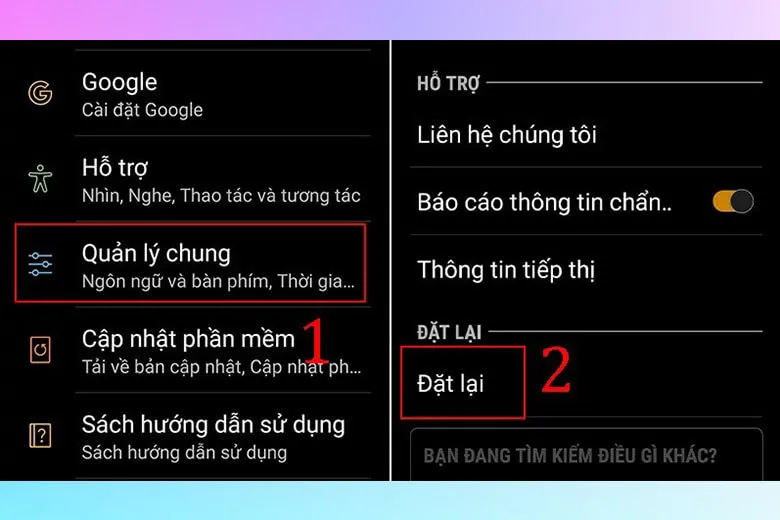
Bước 2: Trong những tùy chọn hiển thị, bạn bấm vào Khôi phục cài đặt gốc.
Bước 3: Tiếp theo, chọn vào Đặt lại rồi chờ trong một chút (từ 3-5 phút) để chờ máy thiết lập hoàn tất.
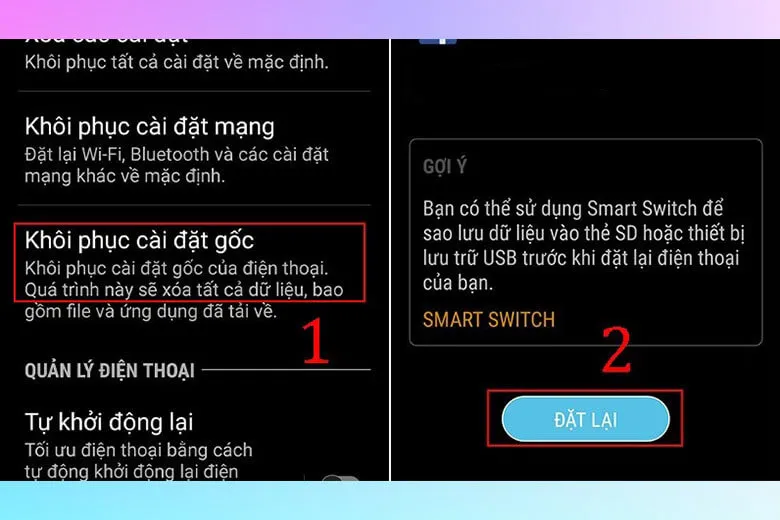
Khi hệ thống thiết lập xong, thiết bị của bạn cũng đã được reset thành công. Sau đó, chúng ta mở lại điện thoại để kiểm tra là xong.
Tham khảo 6 cách reset Samsung Galaxy S23 Series đơn giản
2.3. Cách lắp thẻ SIM
Để lắp đặt SIM đúng cách đối với khay thẻ SIM kép, các bạn hãy để tương ứng với tiếp điểm màu vàng hướng từ dưới lên như hình. Sau đó, bạn check xem SIM được cố định chắc chắn trong khay chưa.
Khe SIM mà Samsung Galaxy S23 series sử dụng là dạng kép. Vì thế, nó hỗ trợ cho chúng ta đặt được SIM ở cả mặt sau hoặc trước với phần tiếp điểm màu vàng hướng ra bên ngoài.
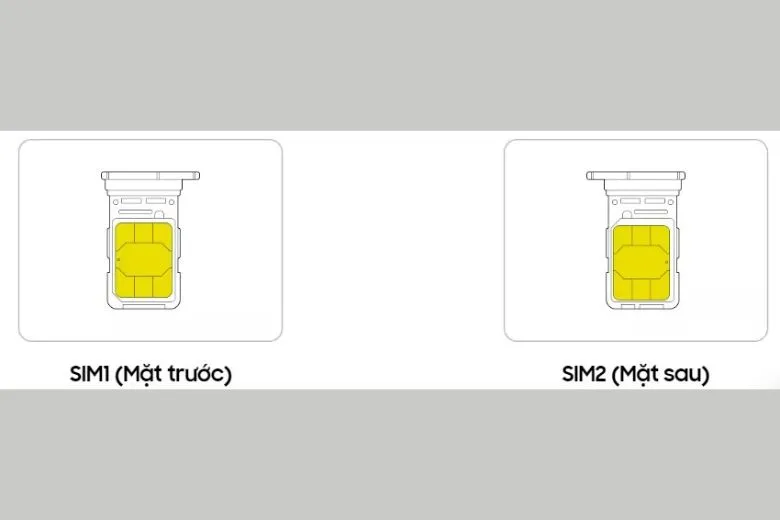
Xem chi tiết bài hướng dẫn cách lắp thẻ SIM trên Samsung Galaxy S23 Series
2.4. Chuyển dữ liệu từ điện thoại cũ
Bên dưới là những bước để bạn có thể chuyển dữ liệu từ điện thoại cũ qua Samsung S23 series bằng mã QR với chức năng Fast Pair có trên máy:
Bước 1: Khi đã hoàn tất việc thiết lập Wi-Fi ban đầu trên máy Galaxy S23, bạn sẽ được chuyển qua giao diện “Thiết lập bằng thiết bị khác”. Khi đó, người dùng được lựa chọn trong số các tùy chọn là: Galaxy/Android hoặc iPhone/iPad. Hiện tại, mình đang cần chuyển dữ liệu qua S23 nên sẽ bấm chọn vào mục “Thiết bị Galaxy hoặc Android”.
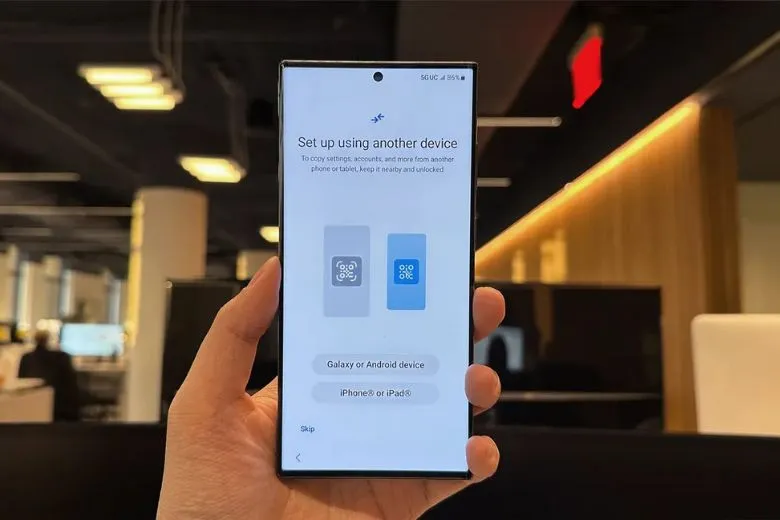
Bước 2: Khi đã chọn xong, sẽ có một lời nhắc dành cho bạn để Fast Pair liên kết với điện thoại mới. Tiếp theo, chúng ta bấm chọn vào lời nhắc này và máy sẽ yêu cầu chúng ta mở định vị (nếu như chưa mở). Sau đó, ứng dụng camera sẽ hiện ra. Lúc này, người dùng sẽ quét mã QR đang hiện trên chiếc Galaxy S23.
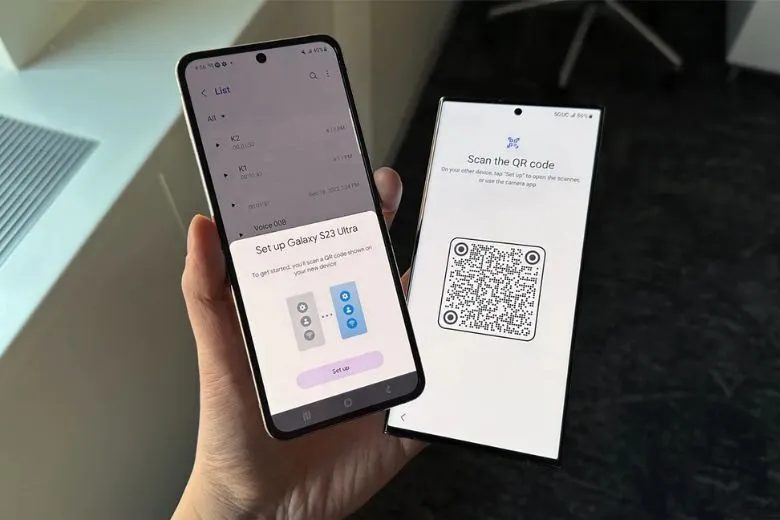
Bước 3: Khi đó, 2 điện thoại đã được liên kết với nhau và điều hướng bạn tới trang chủ của Smart Switch thuộc Samsung. Ở phần này, chúng ta lựa chọn những dữ liệu mà mình cần chuyển thông qua cáp hay mạng không dây. Sau cùng, mọi người nhấn vào Sao chép dữ liệu rồi chờ trong giây lát để hai máy tự làm phần còn lại là hoàn thành.
Hướng dẫn cách chuyển dữ liệu từ điện thoại cũ sang Samsung Galaxy S23 Series trong 1 nốt nhạc
2.5. Chụp màn hình điện thoại
Để chụp màn hình Galaxy S23 series bằng phím cứng trên thân máy, các bạn hãy làm như sau:
Trước tiên, người dùng mở ra phần mình cần chụp lại > Bấm giữ cùng lúc nút nguồn cùng với nút giảm âm lượng trong khoảng từ 1 – 2 giây. Khi đã chụp xong, máy sẽ phát ra âm chụp cùng với hiệu ứng chớp trên màn hình. Sau đó, ảnh được lưu tự động vào Thư viện ảnh để người dùng sẵn sàng chỉnh sửa và chia sẻ nếu muốn.
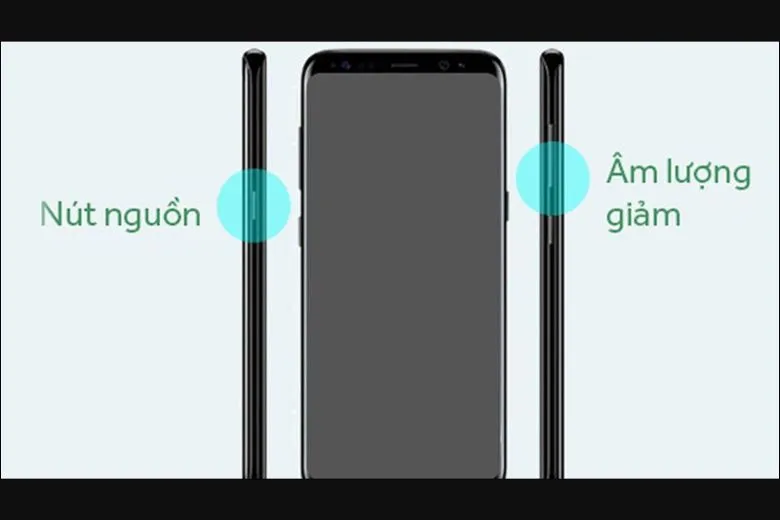
Tham khảo 8 cách chụp màn hình Samsung Galaxy S23 Series
3. Nâng cao trải nghiệm khi sử dụng Samsung S23 series
Cuối cùng, ngoài những cách sử dụng Galaxy S23 Series ở trên, chúng mình sẽ giúp bạn nâng cao trải nghiệm của mình hơn qua nội dung dưới này.
3.1. Cập nhật phần mềm
Việc cập nhật phần mềm cho Galaxy S23 series thường xuyên giúp bảo vệ và tối ưu hóa hoạt động của máy. Bản cập nhật hệ điều hành thường bao gồm các bản vá lỗi bảo mật, tối ưu hóa hiệu suất và thêm tính năng mới. Ngoài ra, nâng cấp phiên bản mới cũng giúp khắc phục các lỗi phần mềm và giảm thiểu sự cố trên dòng Galaxy S23.
Hướng dẫn cách cập nhật phần mềm cho Samsung Galaxy S23 Series
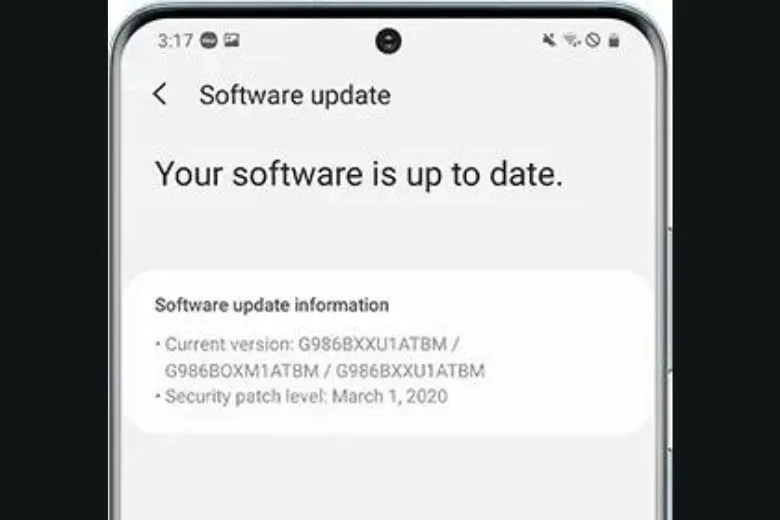
3.2. Tính năng Camera
Với tên gọi cực đỉnh là “Mắt Thần Bóng Đêm“, dòng điện thoại Galaxy S23 series có khả năng chụp ảnh đêm ấn tượng. Để chụp ảnh đêm trên các thiết bị, bạn có thể sử dụng chức năng Chuyên nghiệp hoặc dễ dàng truy cập với thao tác là vào mục Khác > Chọn Ban đêm.
Sau khi đã chọn chế độ chụp ảnh đêm, bạn có thể điều chỉnh khung hình để ảnh khớp theo ý muốn. Sau khi chụp xong, thiết bị sẽ tối ưu hoá ánh sáng và tự động chụp ảnh cho bạn trong vài giây. Để đảm bảo ảnh chụp được sắc nét và đẹp, bạn cần đặt điện thoại ở một vị trí vững chắc để tránh rung lắc của camera. Với tính năng camera độc đáo này, Galaxy S23 series sẽ giúp bạn chụp được những bức ảnh đêm tuyệt đẹp với độ sắc nét khó mà chê được.
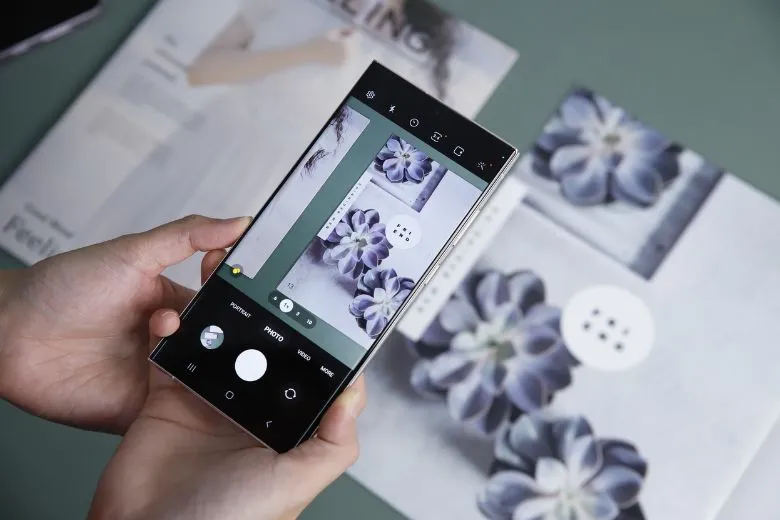
Hướng dẫn cách chụp ảnh trên Samsung Galaxy S23 Series cực đỉnh
3.3. Trải nghiệm chơi game
Bên dưới chính là sử dụng tính năng dùng nguồn điện trực tiếp khi chơi game dành cho Galaxy S23 series:
- Bước đầu tiên cho mọi người đó là là cập nhật Game Launcher và Game Booster lên phiên bản mới nhất.
- Sau khi cập nhật xong, bạn mở ứng dụng Game Launcher trên thiết bị lên.
- Tiếp theo, chọn mục Nhiều hơn (3 gạch góc phải dưới) của ứng dụng.
- Mở tính năng Game Booster để tăng hiệu suất chơi game trên điện thoại.
- Cuối cùng, bạn có thể kích hoạt tính năng Bật hoặc Tắt Tạm dừng Sạc nhanh USB là xong.
Hướng dẫn cách tối ưu trải nghiệm chơi game trên Samsung Galaxy S23 Series
3.4. Bút S Pen
Bút S Pen trên Samsung Galaxy S23 Ultra không chỉ là một công cụ để ghi chú mà còn cho phép bạn vẽ, đánh dấu và làm nhiều thao tác trên các ứng dụng khác nhau. Để ghi chú nhanh chóng, bạn có thể rút bút ra và ghi chú trên màn hình tắt khi vừa mở máy hoặc chọn Screen Write để ghi chú ngay trên màn hình điện thoại
Ngoài ra, Samsung Galaxy S23 Ultra còn cung cấp cho bạn nhiều tùy chọn để chỉnh sửa, cắt xén hay cài đặt các tùy chọn bút S Pen cực ấn tượng.
Hướng dẫn 20 cách sử dụng bút S Pen trên Samsung Galaxy S23 Ultra hiệu quả

>>>>>Xem thêm: 9 cách định vị số điện thoại để theo dõi định vị tìm trí chính xác thành công 100%
4. Tham khảo thêm một số cách sử dụng Samsung Galaxy S23 series khác
5. Tổng kết
Qua bài hướng dẫn cách sử dụng Samsung Galaxy S23 series toàn tập này, mình hi vọng sẽ giúp các bạn tận dụng những tính năng trên điện thoại một cách đúng đắn nhất.
Tiếp tục theo dõi Dchannel của Suachuadienthoai.edu.vn để được update kịp thời bài kiến thức hay thủ thuật sử dụng điện thoại hữu ích. Đừng quên khẩu hiệu “MUA ĐIỆN THOẠI ĐẾN DI ĐỘNG VIỆT” ngay vì hiện tại chúng mình đang có nhiều chương trình, sự kiện nhận quà sốc mà bạn không nên bỏ lỡ.
6. Khám phá những “điểm chạm” tiếp theo
Bản đồ Hành trình Khách Hàng
S23S23+S23 Ultra
- Tìm hiểu: Samsung Galaxy S23 khi nào ra mắt
- Khám phá:
- Thông số cấu hình Samsung Galaxy S23
- Samsung Galaxy S23 có mấy màu
- Phụ kiện Samsung Galaxy S23
- Đánh giá:
- Đánh giá Samsung Galaxy S23
- So sánh Samsung Galaxy S23 và S22
- So sánh Samsung Galaxy S23 với S23+ và S23 Ultra
- Cân nhắc:
- Có nên mua Samsung Galaxy S23
- Samsung Galaxy S23 giá bao nhiêu
- Tham khảo:
- Trên tay Samsung Galaxy S23
- Trải nghiệm Samsung Galaxy S23
- Quyết định: Đặt ngay Samsung Galaxy S23 để nhận ưu đãi hấp dẫn
- Cẩm nang:
- Hướng dẫn sử dụng Samsung Galaxy S23 [Bạn đang ở đây]
- Câu hỏi thường gặp về Samsung Galaxy S23
- Tìm hiểu: Samsung Galaxy S23+ khi nào ra mắt
- Khám phá:
- Thông số cấu hình Samsung Galaxy S23+
- Samsung Galaxy S23+ có mấy màu
- Phụ kiện Samsung Galaxy S23+
- Đánh giá:
- Đánh giá Samsung Galaxy S23+
- So sánh Samsung Galaxy S23+ và S22+
- So sánh Samsung Galaxy S23+ với S23 và S23 Ultra
- Cân nhắc:
- Có nên mua Samsung Galaxy S23+
- Samsung Galaxy S23+ giá bao nhiêu
- Tham khảo:
- Trên tay Samsung Galaxy S23+
- Trải nghiệm Samsung Galaxy S23+
- Quyết định: Đặt ngay Samsung Galaxy S23+ để nhận ưu đãi hấp dẫn
- Cẩm nang:
- Hướng dẫn sử dụng Samsung Galaxy S23+ [Bạn đang ở đây]
- Câu hỏi thường gặp về Samsung Galaxy S23+
- Tìm hiểu: Samsung Galaxy S23 Ultra khi nào ra mắt
- Khám phá:
- Thông số cấu hình Samsung Galaxy S23 Ultra
- Samsung Galaxy S23 Ultra có mấy màu
- Phụ kiện Samsung Galaxy S23 Ultra
- Đánh giá:
- Đánh giá Samsung Galaxy S23 Ultra
- So sánh Samsung Galaxy S23 Ultra và S22 Ultra
- So sánh Samsung Galaxy S23 Ultra với S23 và S23+
- Cân nhắc:
- Có nên mua Samsung Galaxy S23 Ultra
- Samsung Galaxy S23 Ultra giá bao nhiêu
- Tham khảo:
- Trên tay Samsung Galaxy S23 Ultra
- Trải nghiệm Samsung Galaxy S23 Ultra
- Quyết định: Đặt ngay Samsung Galaxy S23 Ultra để nhận ưu đãi hấp dẫn
- Cẩm nang:
- Hướng dẫn sử dụng Samsung Galaxy S23 Ultra [Bạn đang ở đây]
- Câu hỏi thường gặp về Samsung Galaxy S23 Ultra
Xem thêm:
- Bút S-Pen trên Galaxy S23 Ultra có thể lắp ngược chiều mà không bị hỏng
- Khám phá Samsung Galaxy S23 Ultra BMW M Edition bản giới hạn 1.000 chiếc
- Samsung giới thiệu Galaxy S23 | S23 Ultra Starbucks Editon cực xinh xắn, giới hạn 10,000 chiếc
- Giới trẻ sử dụng Galaxy S23 Ultra bất kể ngày đêm vì những lý do này
Suachuadienthoai.edu.vn
